Présentation d'Advanced Renamer : comment renommer en masse plusieurs fichiers
Dans le monde numérique d'aujourd'hui, il est essentiel de gérer efficacement de gros volumes de fichiers, en particulier pour ceux qui travaillent avec de vastes bibliothèques de photos, de vidéos, de documents ou d'autres types de médias. Renommer plusieurs fichiers un par un peut être une tâche fastidieuse et chronophage. Heureusement, des outils de renommage en masse comme Advanced Renamer existent pour rationaliser ce processus, permettant aux utilisateurs de renommer des fichiers en masse en toute simplicité. Cet article fournit un aperçu d'Advanced Renamer et vous explique comment l'utiliser pour renommer en masse.
1. Qu'est-ce qu'Advanced Renamer ?
Advanced Renamer est un puissant utilitaire de renommage de fichiers qui permet aux utilisateurs de renommer plusieurs fichiers et dossiers à la fois à l'aide de diverses méthodes et options personnalisables. Lancé en 2004, ce logiciel a gagné en popularité en raison de sa polyvalence et de ses fonctionnalités robustes. Il prend en charge un large éventail de techniques de renommage, notamment l'ajout, la suppression, le remplacement et la modification de la casse des noms de fichiers, ainsi que le renommage basé sur des métadonnées telles que les données EXIF pour les images, les balises ID3 pour la musique ou les horodatages.
2. Comment renommer en masse plusieurs fichiers avec Advanced Renamer
Vous pouvez utiliser Advanced Renamer pour renommer plusieurs fichiers en suivant ces étapes :
Étape 1 : Téléchargez Advanced Renamer sur votre Windows et Mac, puis exécutez le fichier d'installation pour installer le logiciel.
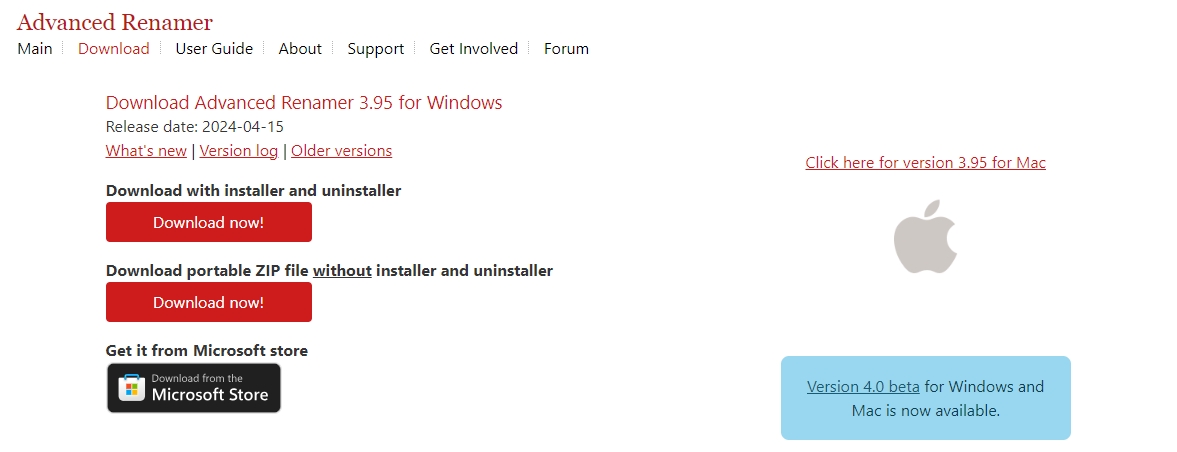
Étape 2 : Lancez Advanced Renamer, choisissez un mode batch « Renommer " ou " Se déplacer " puis importez les fichiers ou dossiers que vous souhaitez renommer.
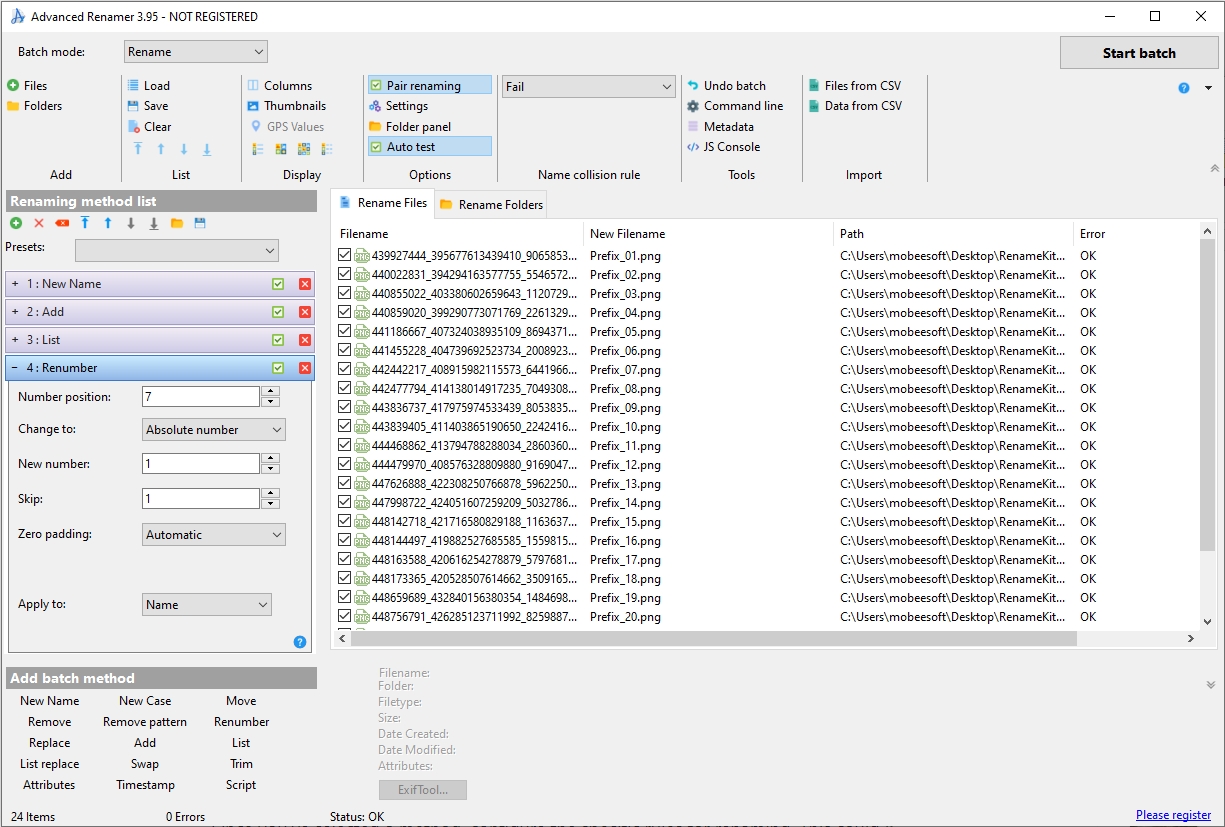
Étape 3 : Advanced Renamer propose différentes méthodes de renommage, telles que « Nouveau nom », « Ajouter », « Déplacer », « Supprimer le motif », « Remplacer », « Modifier la casse » et bien plus encore. Vous pouvez sélectionner une méthode de renommage par lots Advanced Renamer qui correspond le mieux à vos besoins.
Une fois que vous avez sélectionné une méthode, configurez les règles spécifiques de renommage. Cela peut inclure la définition du texte à ajouter, la spécification des caractères à supprimer ou la configuration de modèles pour les changements de nom.
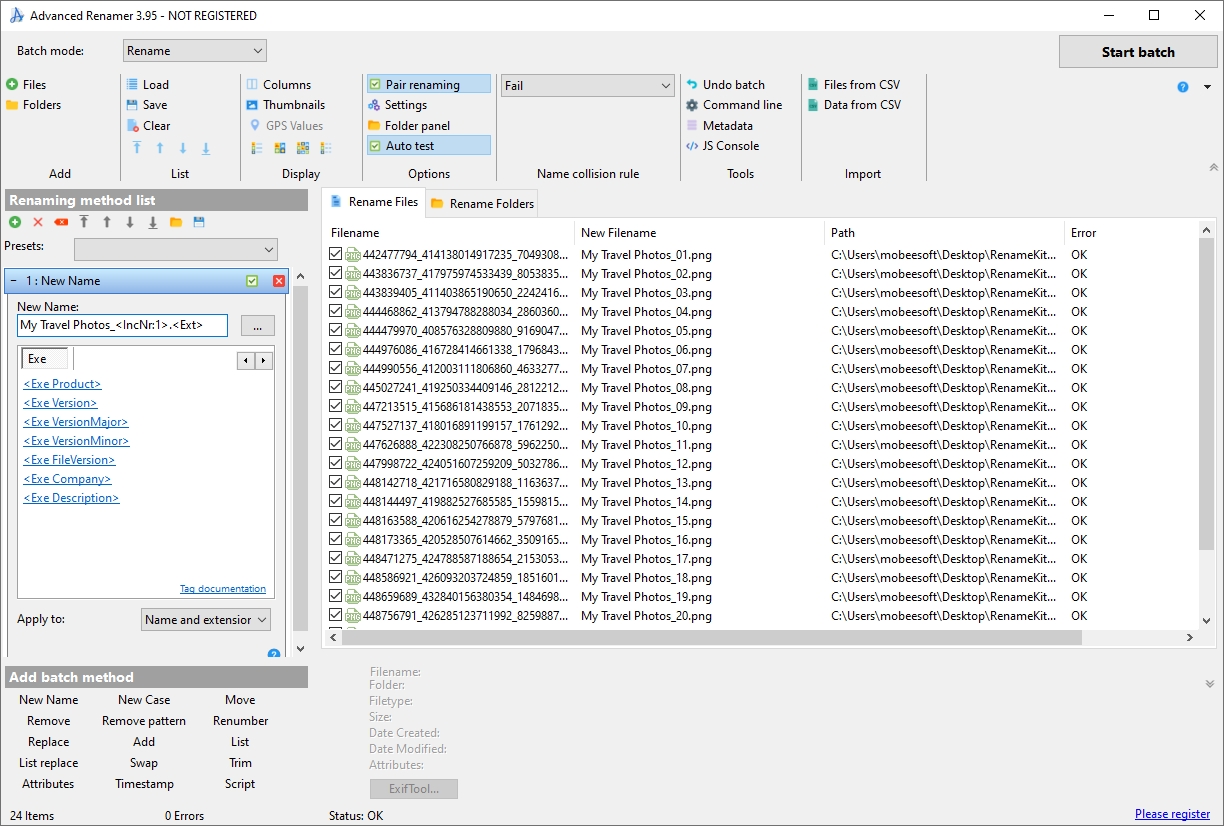
Étape 4 :Après avoir configuré vos règles de renommage, prévisualisez les modifications dans le « Nouveau nom de fichier " colonne, puis cliquez sur le bouton " Démarrer le lot " pour exécuter le processus de renommage si tout semble correct.
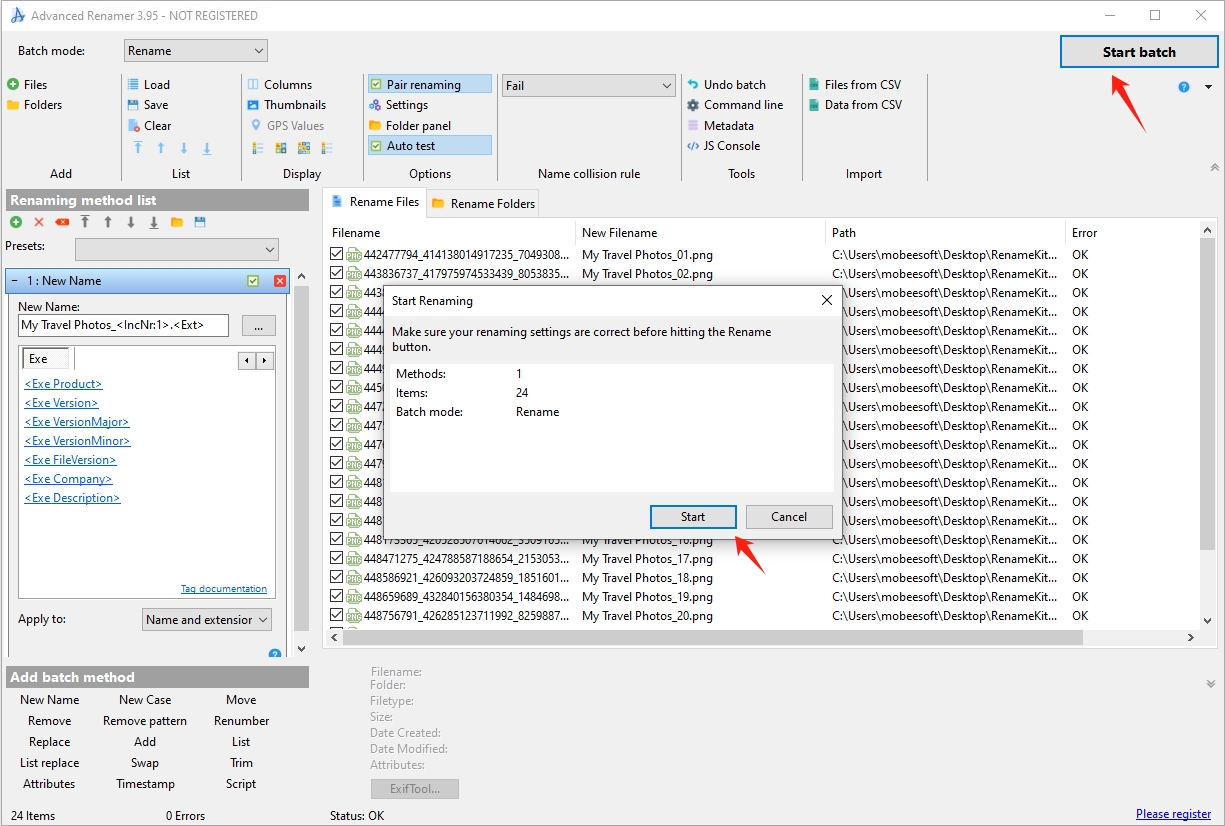
3. Avantages et inconvénients d'Advanced Renamer
Comme tout logiciel, Advanced Renamer a ses points forts et ses points faibles. Voici une liste des avantages et des inconvénients d'Advanced Renamer :
Avantages :
- Options de renommage polyvalentes :Advanced Renamer offre une large gamme de méthodes de renommage, le rendant adaptable à divers types de fichiers et scénarios.
- Prise en charge des métadonnées :Advanced Renamer peut renommer des fichiers en fonction de métadonnées telles que les données EXIF pour les images, les balises ID3 pour la musique et les horodatages, ce qui le rend idéal pour l'organisation des bibliothèques multimédias.
- Traitement par lots :La possibilité d’appliquer plusieurs méthodes de renommage dans un seul processus par lots améliore l’efficacité.
- Fonctionnalité d'aperçu :Les utilisateurs peuvent prévisualiser les modifications avant de les appliquer, réduisant ainsi le risque d’erreurs.
Inconvénients :
- Interface complexe :Bien qu'Advanced Renamer ne soit pas si compliqué à utiliser, son interface le donne à penser ainsi.
- Courbe d'apprentissage abrupte pour les fonctionnalités avancées :Bien que les fonctionnalités de base soient faciles à utiliser, la maîtrise des options plus avancées peut nécessiter du temps et de la pratique.
4. Meilleure alternative à Advanced Renamer : RenameKit
Bien qu'Advanced Renamer soit un choix solide pour renommer des fichiers en masse, RenameKit se distingue comme une alternative supérieure, en particulier pour les utilisateurs recherchant une interface plus facile à utiliser et des fonctionnalités avancées. RenommerKit est un outil de renommage de fichiers moderne qui s'appuie sur les points forts d'Advanced Renamer tout en remédiant à ses limites. Avec RenameKit, les utilisateurs peuvent effectuer des tâches de renommage simples ou appliquer des modèles de renommage complexes, ce qui le rend adapté à un large éventail de scénarios.
Voici un guide sur la façon d'utiliser RenameKit pour renommer en masse :
Étape 1 : Téléchargez le programme d'installation de RenemaKit pour la version de votre ordinateur et exécutez le fichier pour l'installer.
Étape 2 :Ouvrez RenameKit et ajoutez les fichiers ou dossiers que vous souhaitez renommer dans le logiciel.
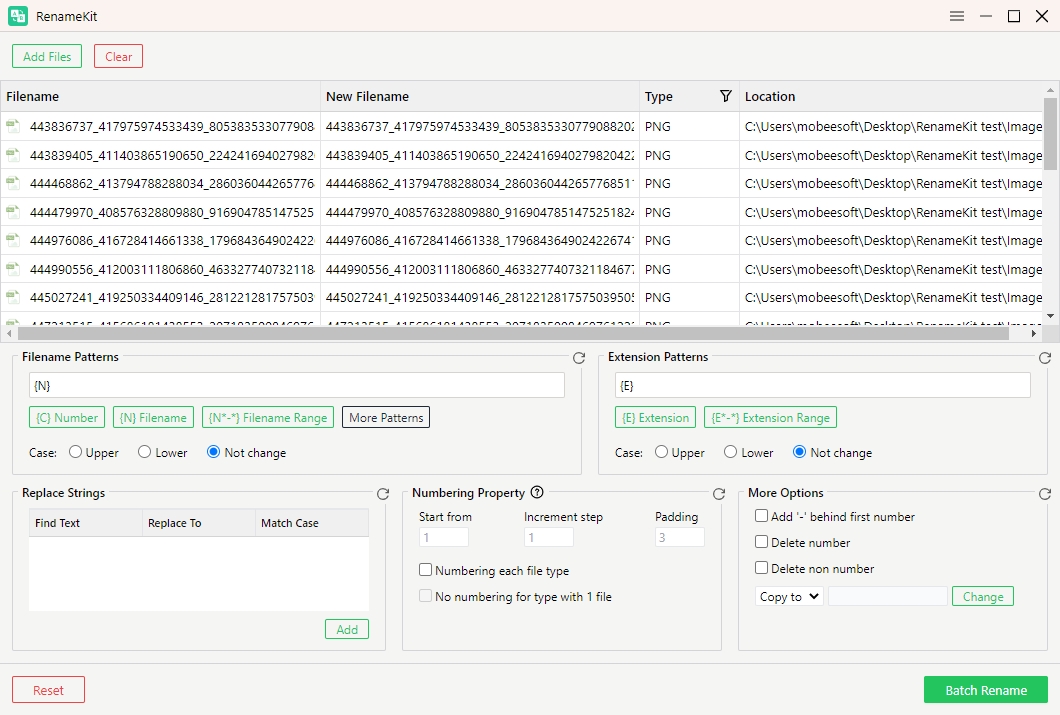
Étape 3 :Renommez votre fichier en utilisant différents critères de renommage (par exemple, préfixe, suffixe, numérotation, changements de casse, métadonnées de fichier et changements d'extension).
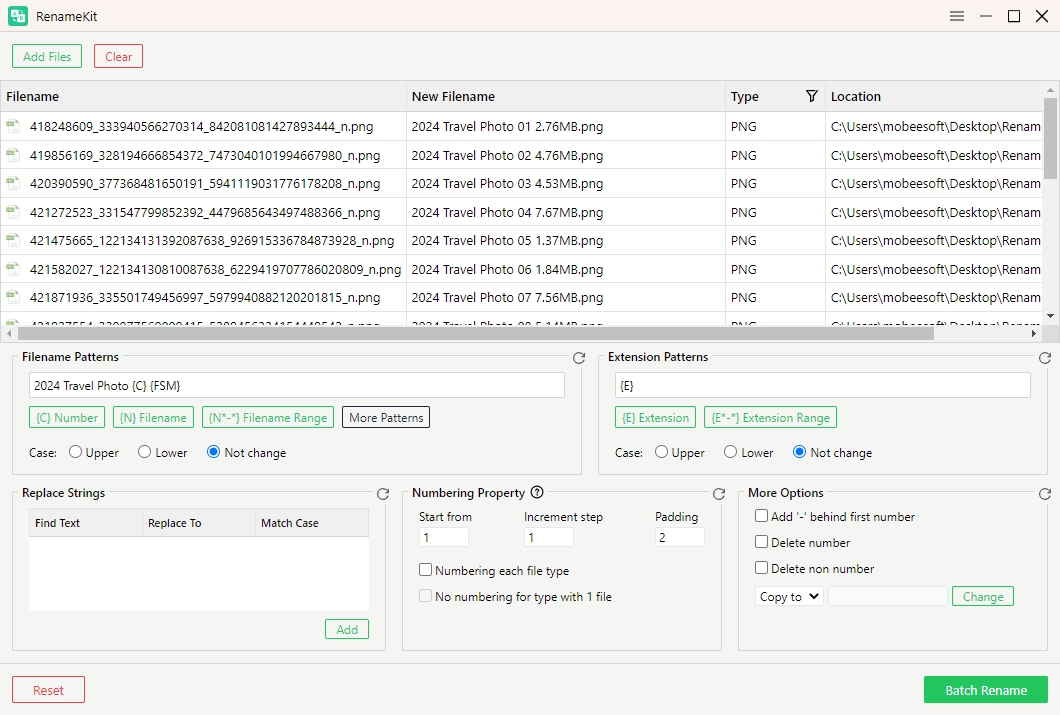
Étape 4 : Prévisualisez à quoi ressembleront les nouveaux noms de fichiers, puis cliquez sur « Renommer par lots " pour appliquer les modifications et RenameKit exécutera l'opération de renommage sur tous les fichiers sélectionnés.
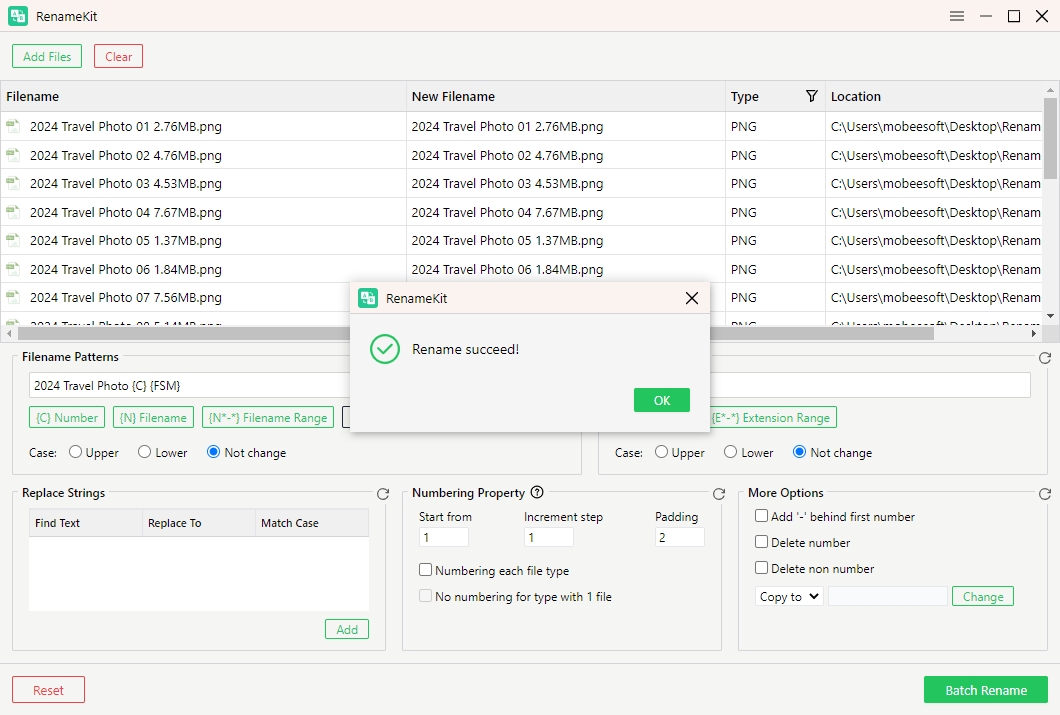
Conclusion
Advanced Renamer est un outil fiable et polyvalent pour renommer des fichiers en masse, offrant une large gamme d'options de renommage et de capacités de traitement par lots. Cependant, pour ceux qui ont besoin d'une interface plus simple à utiliser et d'un accès à des fonctionnalités avancées, RenameKit est le meilleur choix. Sa vaste gamme d'options, sa fonctionnalité d'aperçu en temps réel et sa prise en charge des métadonnées et des expressions régulières en font un outil idéal pour les tâches de renommage simples et complexes. Que vous soyez photographe, passionné de musique ou professionnel gérant de grands ensembles de données, RenommerKit fournit la puissance et la flexibilité nécessaires pour renommer efficacement des fichiers en masse.